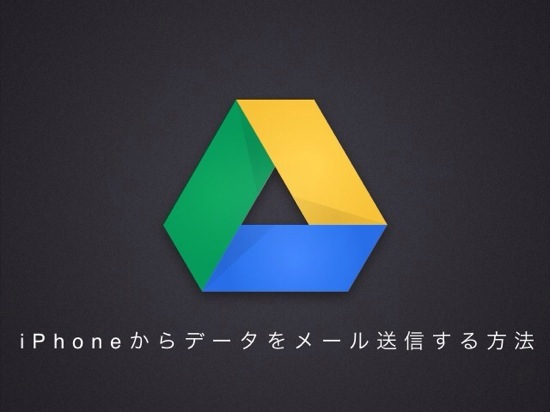
PCデータのバックアップ、取っていますか?
これまでDropboxを使って、よく使うWordやEvcelのデータをオンライン上に保存していましたが、容量がいっぱいになってきました。
そこで最近、Googleドライブを使い始めたのですが、iPhoneからファイルを添付してメール送信する方法がやっと分かりましたのでご紹介します。
オンラインストレージ「Google Drive(ドライブ)」の魅力
Googleドライブは本当に便利なサービスです。
特に気に入った特徴を3つあげると、
■1.無料で5GBの要領を保存できること
■2.Gmailからすぐにアクセスできること
■3.共同編集がメチャクチャ簡単なこと
です。
Dropboxを利用したことのある方ならすぐに慣れると思いますが、もっとGoogleドライブの魅力を知りたいという方は以下の記事をご覧ください。


Googleドライブのイメージが掴めましたのでしょうか?それでは、本題に移りますね。
iPhoneからファイルを添付してメールする方法
GoogleドライブはDropboxのようにWordやExcelのデータを保存しておくことできます。
また、データの取り出しや共有も簡単であり、PCであれば簡単にメールに添付して送信することができます。
しかし、です。実はiPhoneだと問題があるのです。
【問題】GoogleドライブのiPhoneアプリからはファイルをメールに添付できない。
iPhoneにはGoogleドライブ専用のアプリがあります。
共同編集の管理や、データの新規作成など、便利な機能たっぷりのアプリですが、なぜかファイルを添付してメールすることができません。
(私がしらないだけかもしれませんが、方法は見つかりませんでした。。。)
どうにかならないものか悩んでいたのですが、iPhoneだけでファイルを添付してメールで送る方法を発見しました。
【解決策】iPhoneのSafariからファイルを添付して送る
SafariからGoogleドライブにアクセスすれば、ファイルを添付することができます。
まず、ドライブにアクセスして、メール送信したいデータにチェックを入れましょう。
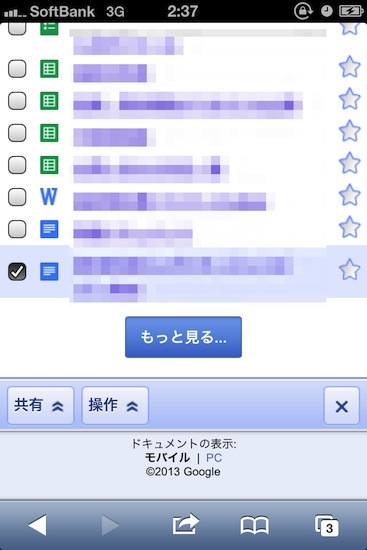
次に、画面右下にある「共有」→「メールに添付」を選択します。
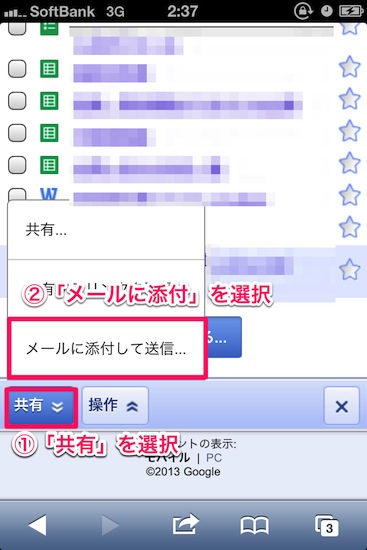
これでGoogleドライブ上のファイルを添付することができました。あとは形式を選択してメール送信するだけです。
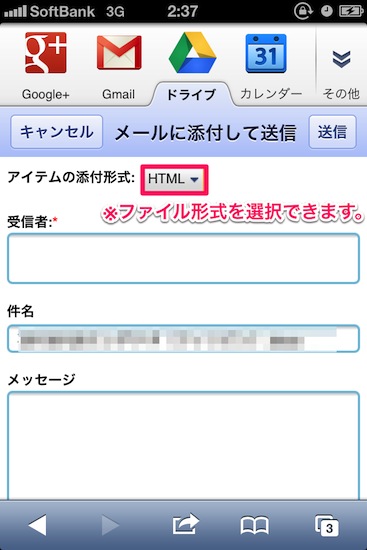
簡単ですね。
Googleドライブを使っているiPhoneユーザーの方はぜひ覚えておきましょう。
今回のカギ
今回のカギは、
■iPhoneからGoogleドライブを使うときは、Safariも使おう!
です。
iPhoneアプリの方がサクサク編集できますが、その分機能が制限されていますので、Safariを併用し、効率よく使い分けていきましょう。
それでは、引き続き楽しいiPhone×Googleライフを!
@3_wa
 Google ドライブ 1.2.2
Google ドライブ 1.2.2
価格: 無料
カテゴリ: 仕事効率化
App Storeで詳細を見る













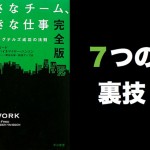
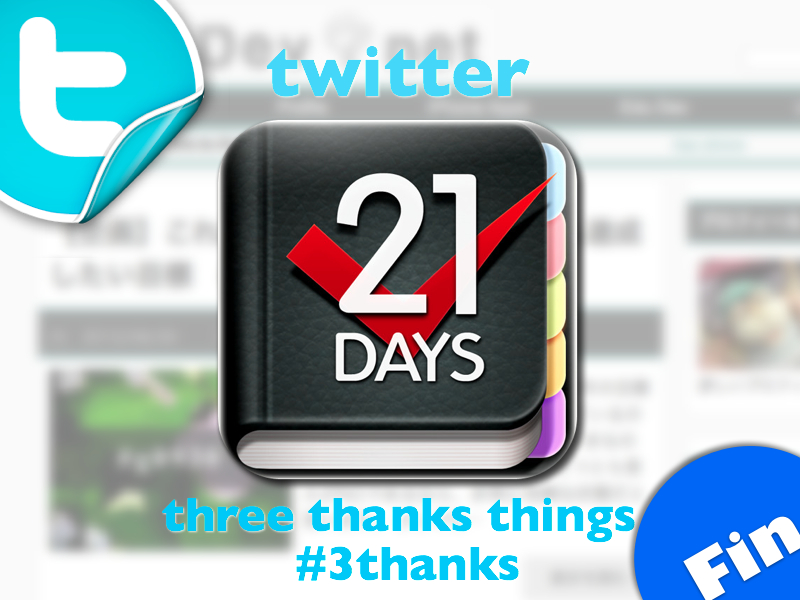
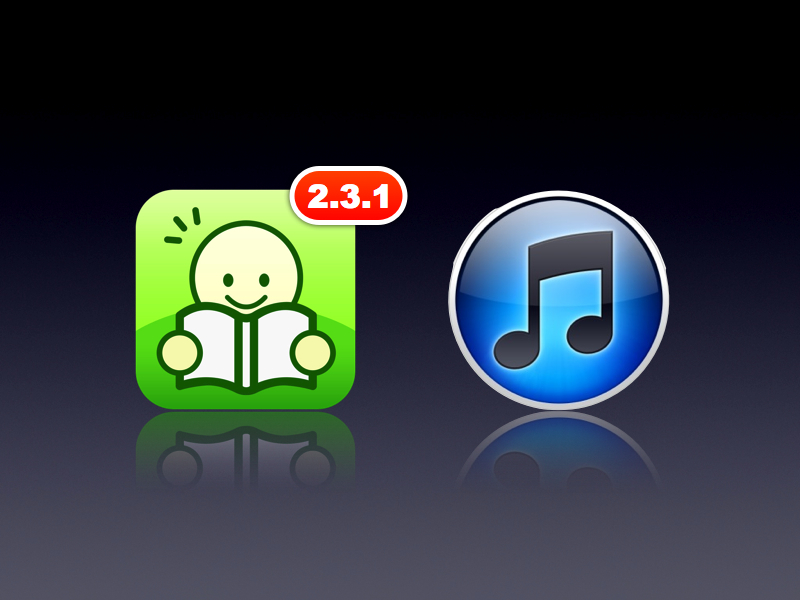


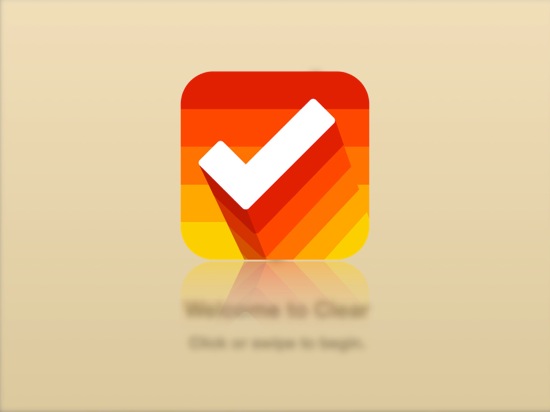
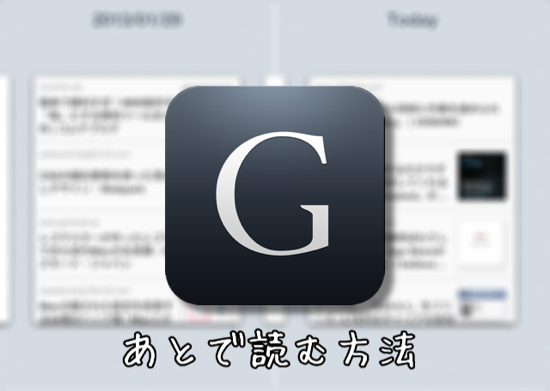
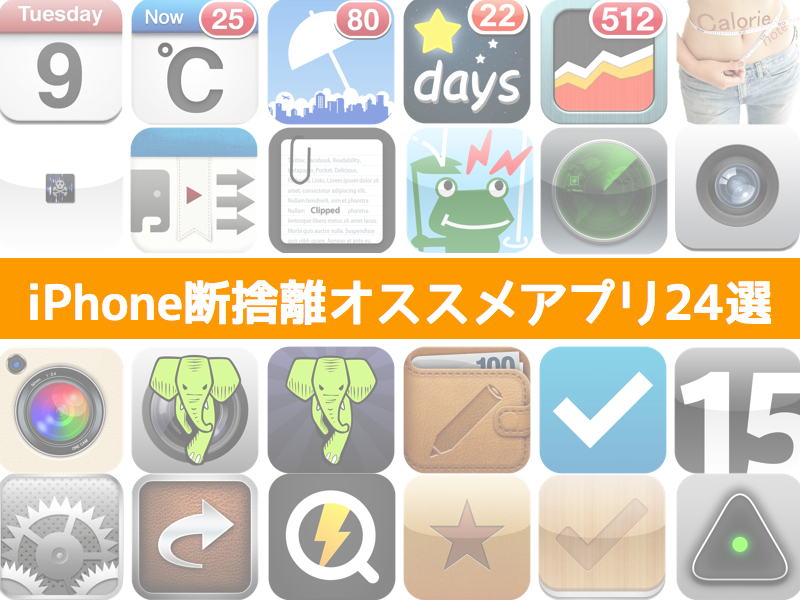



![[1分TED]「バーチャル合唱団2000人の声」 エリック・ウィテカー [1分TED]「バーチャル合唱団2000人の声」 エリック・ウィテカー](http://edu-dev.net/wp-content/uploads/wordpress-popular-posts/4073-featured-80x80.jpg)
![[1分TED]「スーパーモデルと12組の脚」エイミー・マリンズ [1分TED]「スーパーモデルと12組の脚」エイミー・マリンズ](http://edu-dev.net/wp-content/uploads/wordpress-popular-posts/5607-featured-80x80.jpg)


![英語学習の嫌いな大人がTOEIC900点取るまで活用したTED便利サイト7選[比較図まとめ有] 英語学習の嫌いな大人がTOEIC900点取るまで活用したTED便利サイト7選[比較図まとめ有]](http://edu-dev.net/wp-content/uploads/wordpress-popular-posts/4552-featured-80x80.jpeg)

![[1分TED]「ムーブメントの起こし方」 デレク・シヴァーズ [1分TED]「ムーブメントの起こし方」 デレク・シヴァーズ](http://edu-dev.net/wp-content/uploads/wordpress-popular-posts/3250-featured-80x80.jpg)

